Résumé de l'IA
Avez-vous besoin de modifier les informations de facturation de votre compte WPForms ? En gardant vos informations de paiement à jour, vous vous assurez que votre licence sera renouvelée avec succès.
Ce tutoriel vous montrera comment changer ou mettre à jour les informations de facturation de votre compte WPForms.
- Mise à jour des données de la carte de crédit
- Mise à jour des détails de PayPal
- Questions fréquemment posées
Note : Les mises à jour de facturation fonctionneront différemment selon que vous avez sélectionné Carte de crédit ou PayPal sur la page de paiement de WPForms.
Mise à jour des données de la carte de crédit
Pour commencer, vous devez vous connecter à votre compte WPForms. Une fois connecté, vous devrez cliquer sur l'onglet Facturation.
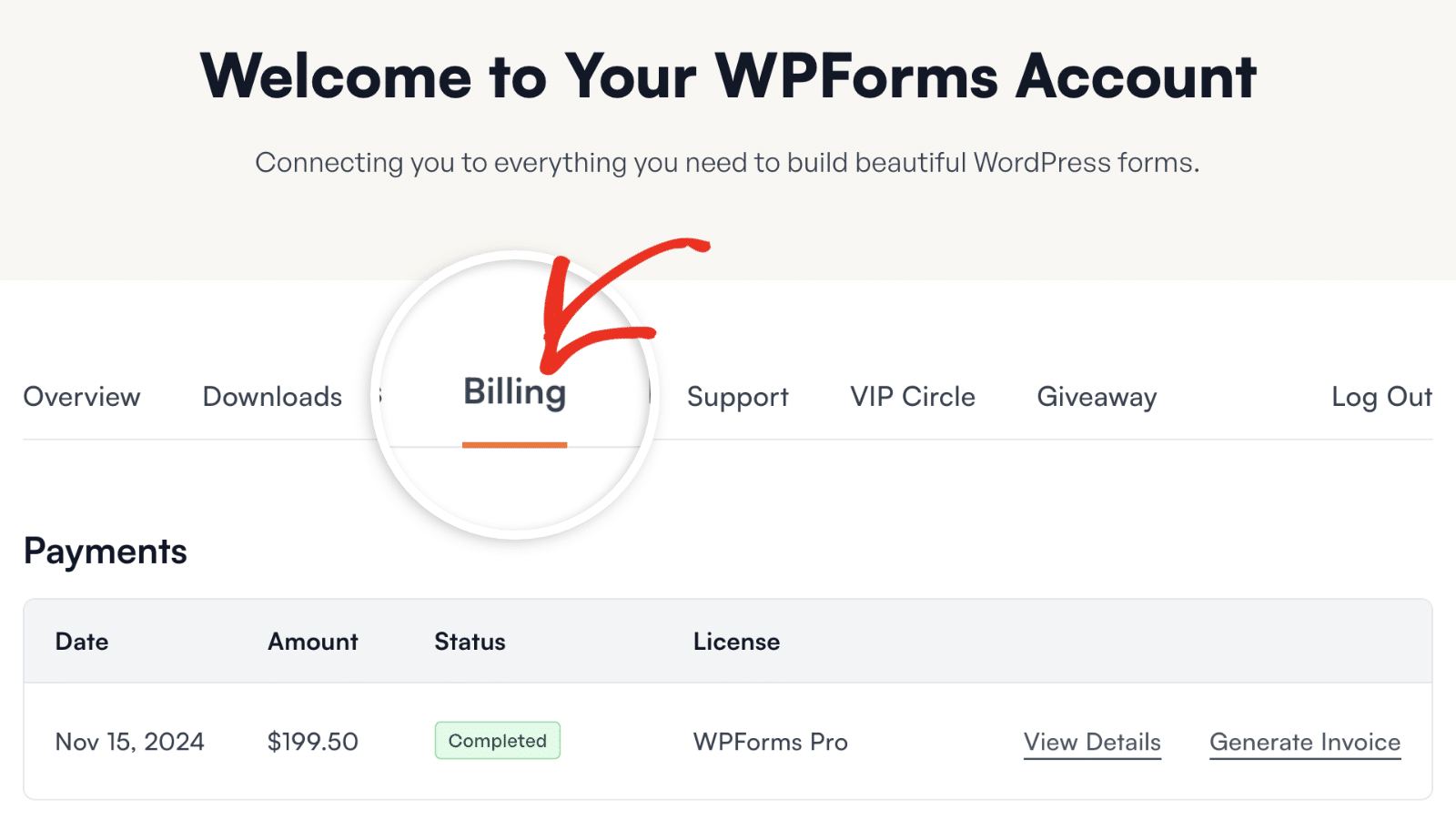
Ensuite, allez dans la section Abonnements et cliquez sur Mettre à jour la carte.
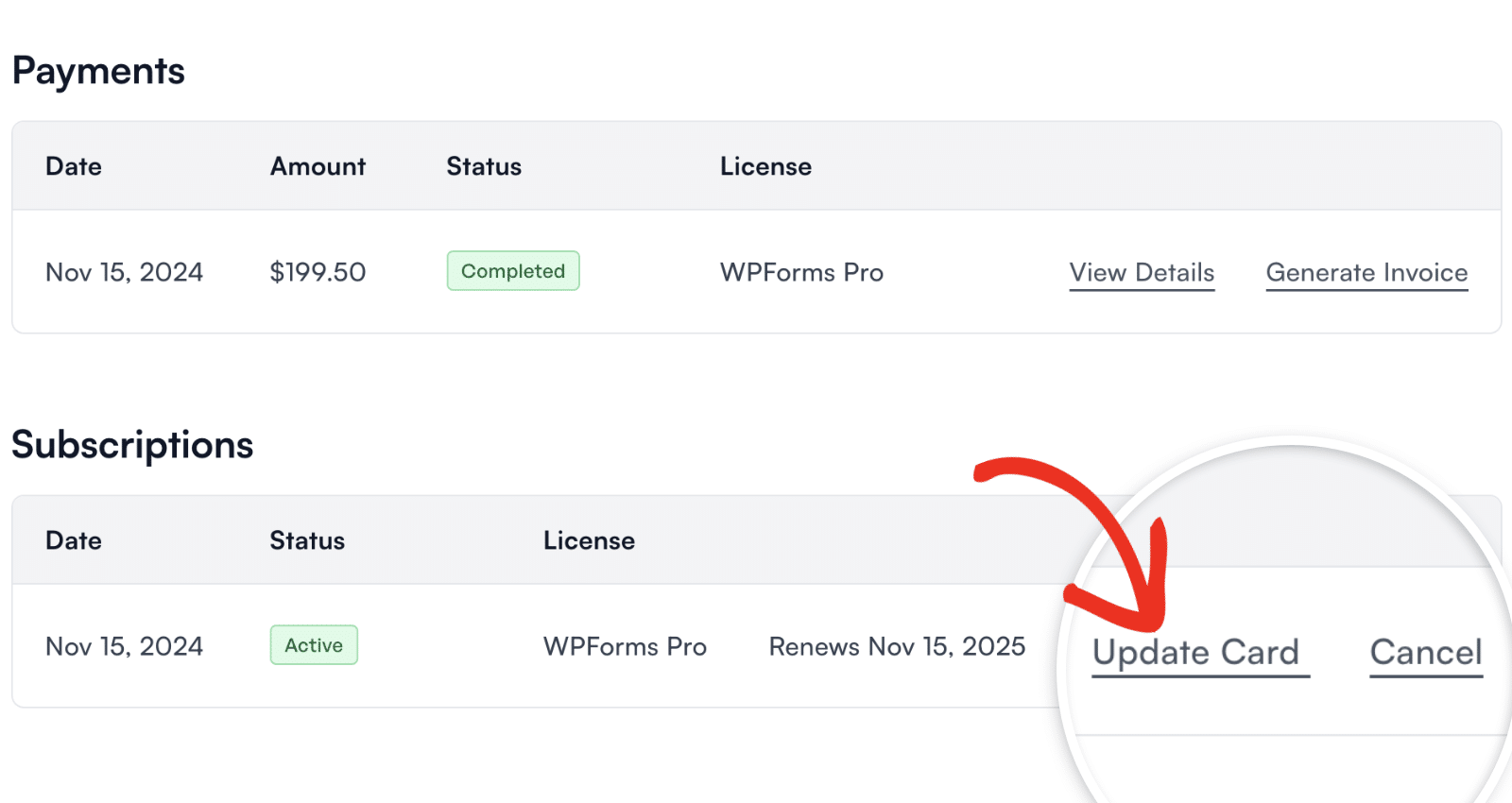
Note : Si vous ne voyez pas l'option Mettre à jour les méthodes de paiement, cela signifie que vous avez payé par PayPal.
En cliquant sur ce lien, vous ouvrirez une fenêtre contextuelle dans laquelle vous pourrez consulter la carte actuelle dans votre dossier.
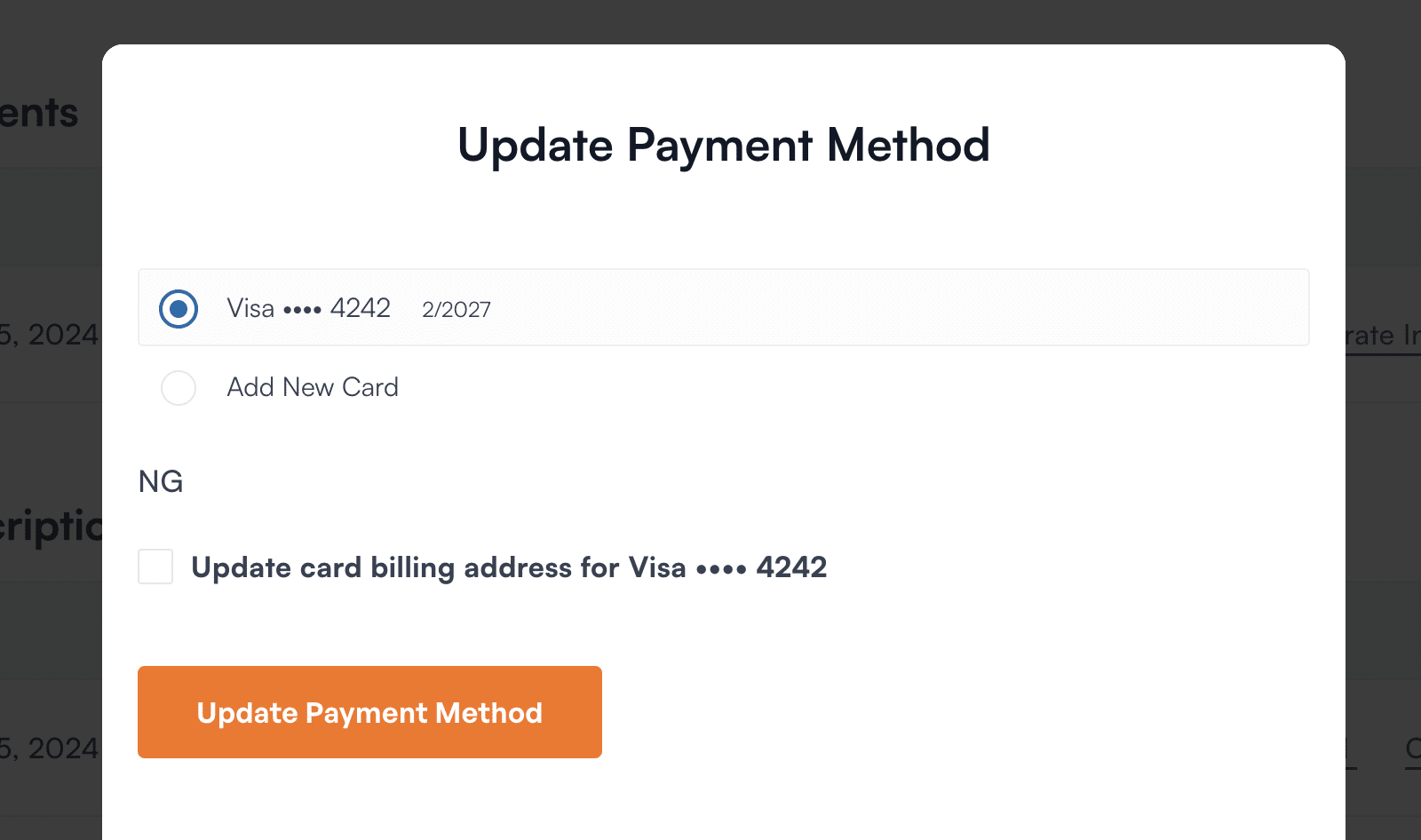
À partir de là, vous pouvez mettre à jour, supprimer ou ajouter une nouvelle carte. Si vous souhaitez ajouter une nouvelle carte de crédit à votre compte, sélectionnez l'option Ajouter une nouvelle carte.
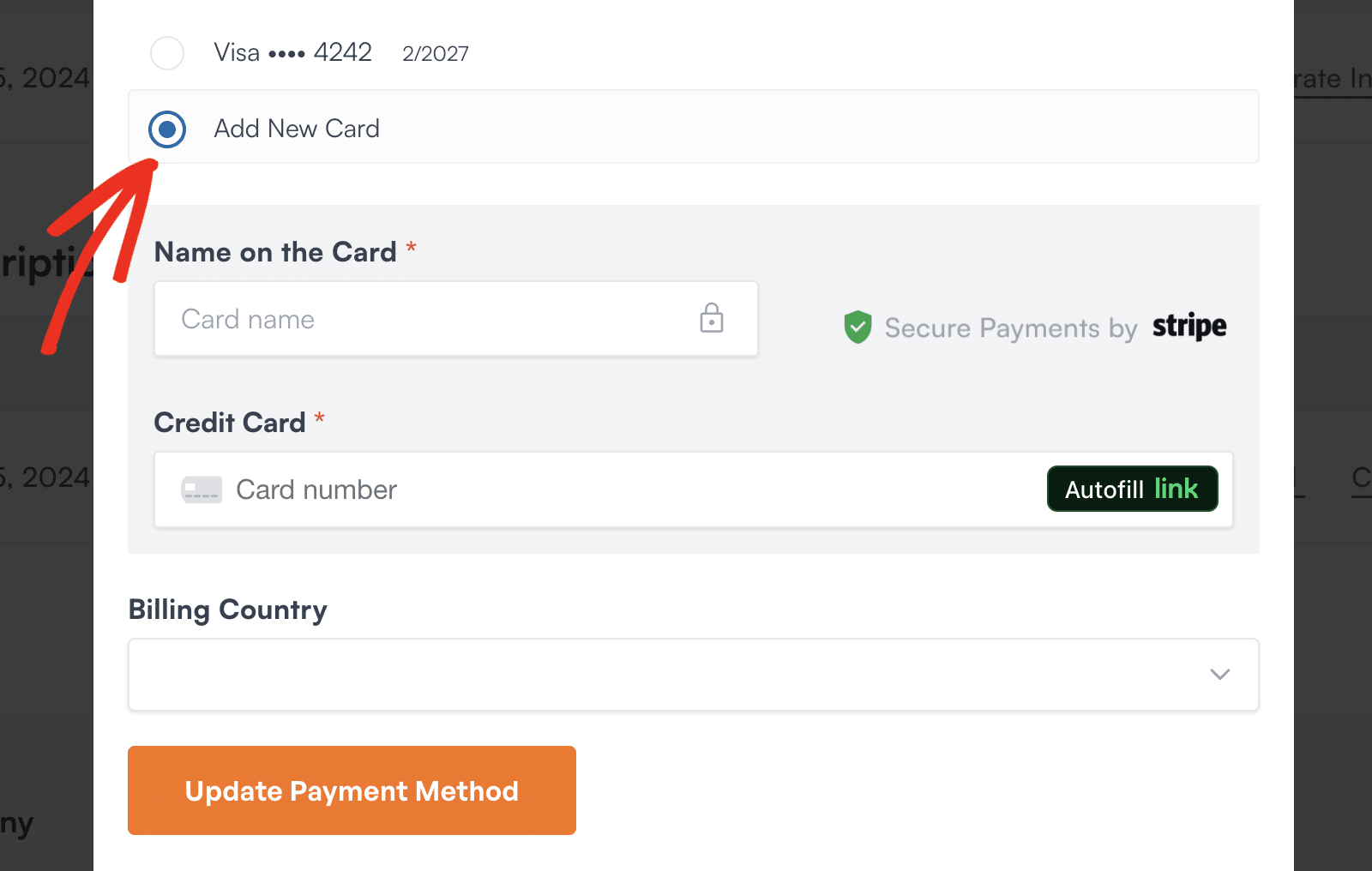
Cela ouvrira un formulaire vous permettant d'ajouter les détails de votre nouvelle carte de crédit. Une fois le formulaire rempli, n'oubliez pas de cliquer sur le bouton Mettre à jour la méthode de paiement pour ajouter les détails à votre compte.
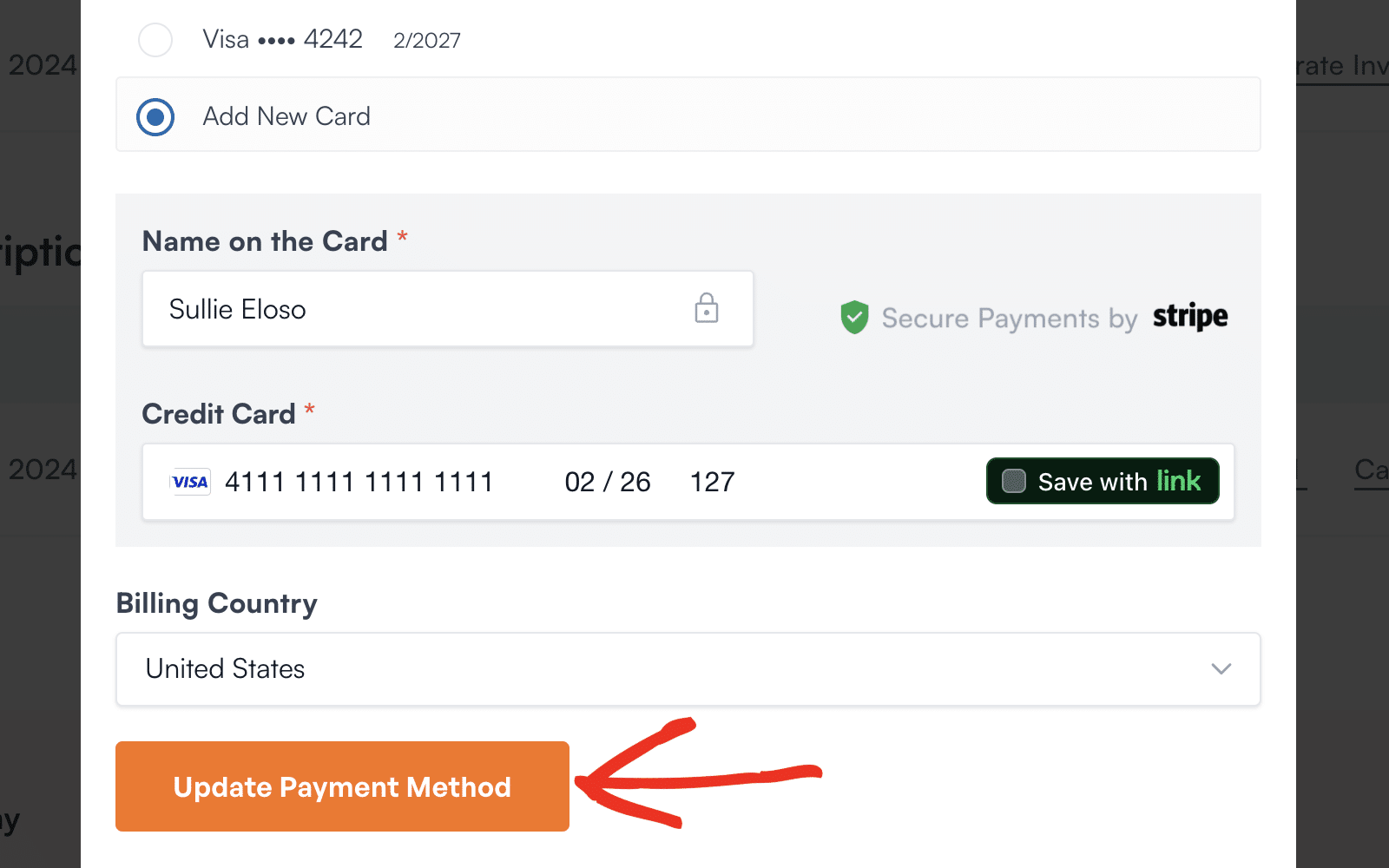
Si la carte a été ajoutée avec succès, un message s'affiche indiquant que la méthode de paiement a été mise à jour avec succès.
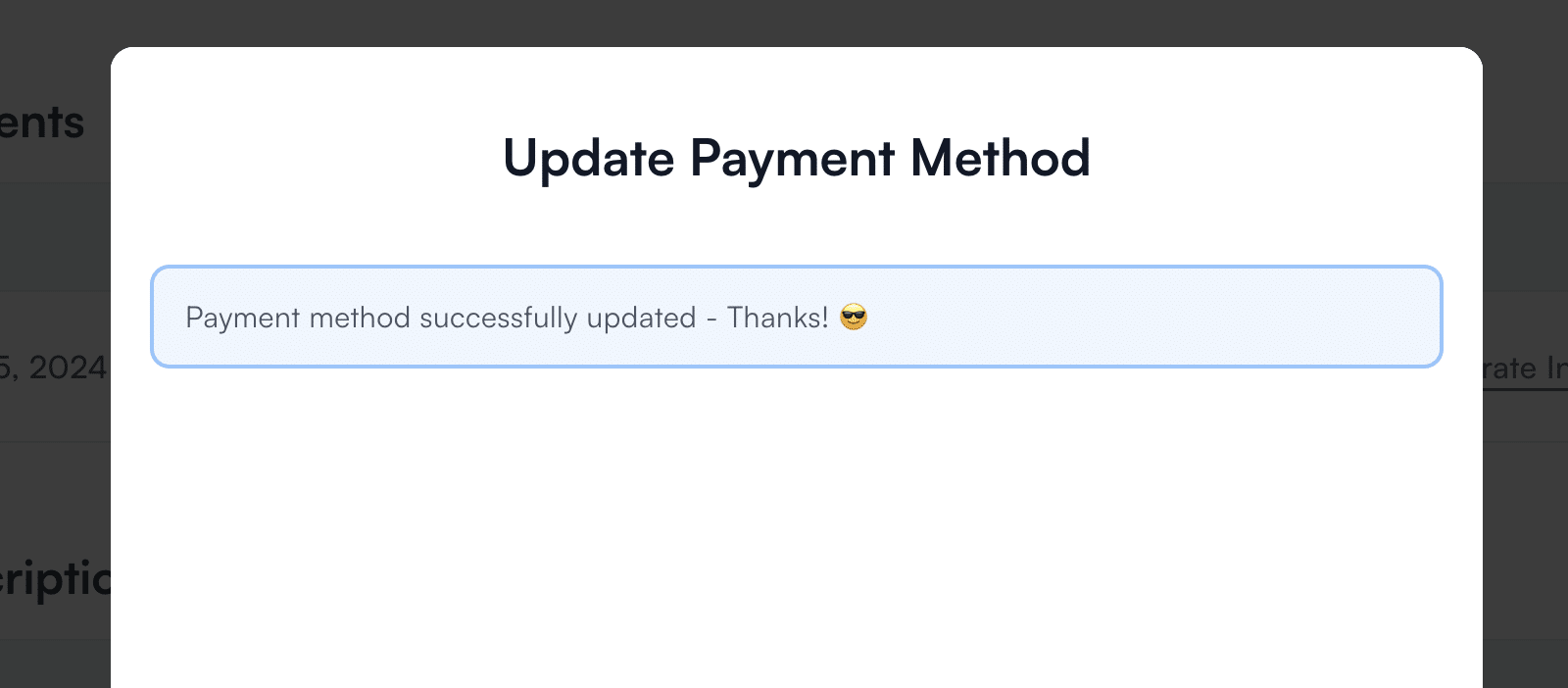
Mise à jour des détails de PayPal
Si vous avez payé avec PayPal, tous les détails du paiement seront traités dans votre compte PayPal. Pour mettre à jour ces informations, veuillez consulter le guide de PayPal sur la gestion des méthodes de paiement.
Questions fréquemment posées
Ci-dessous, nous avons répondu aux questions les plus fréquentes concernant la mise à jour des détails de facturation de votre compte WPForms.
Que dois-je faire si mes données de facturation ne sont pas mises à jour correctement ?
Si vous avez suivi les étapes pour mettre à jour vos données de facturation et que vous avez reçu un message indiquant que l'opération a réussi, mais que les modifications n'ont pas été prises en compte, essayez de refaire les étapes dans un autre navigateur ou en mode incognito.
Vous avez terminé ! Nous espérons que ce guide vous a aidé à mettre à jour facilement vos données de facturation.
Si vous avez d'autres questions concernant votre compte, n'hésitez pas à contacter notre équipe d'assistance. Nous nous ferons un plaisir de vous aider !
Ensuite, vous souhaitez renouveler votre licence WPForms ? N'hésitez pas à consulter notre tutoriel sur le renouvellement de votre licence pour tous les détails.
